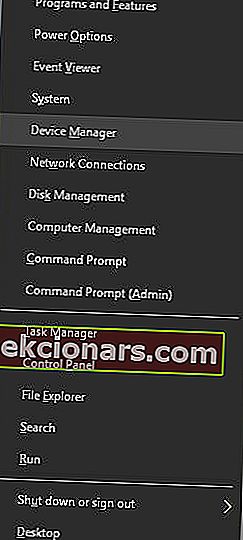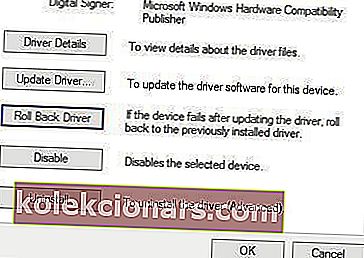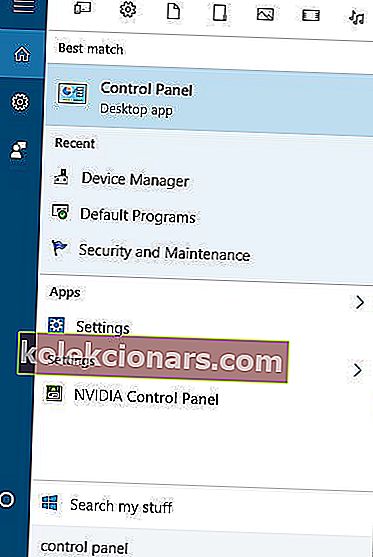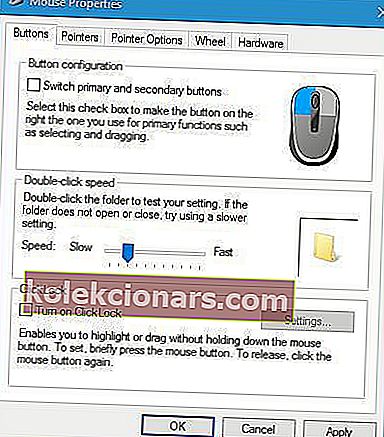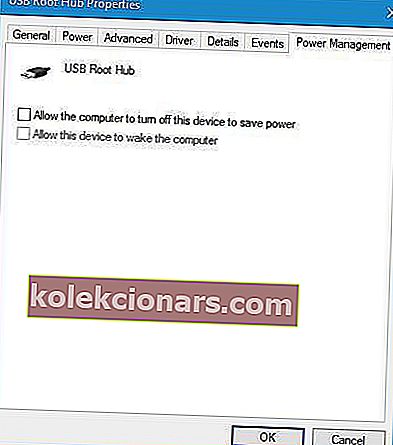- Stara dobra miška je nekaj, brez česar lahko zagotovo živite, a priznajmo si, da jo večina od nas še vedno uporablja za izvajanje skoraj vseh nalog v računalniku.
- Preprosto je videti, da lahko miška, če začne dvakrat klikniti ali se odloči za naključne klike v računalniku z operacijskim sistemom Windows 10, hitro postane resna težava, ki vpliva na vaš potek dela. Spodaj si oglejte naše rešitve, s katerimi boste miško hitro pripeljali na pravo pot.
- Tu se ne ustavite! Težave s trdim diskom odpravite kot strokovnjak s pomočjo naših nasvetov in načinov reševanja.
- Ste pripravljeni na to? Oglejte si naše središče za napake sistema Windows 10 in poskrbite, da bo vaš računalnik ves čas v popolnem stanju.

Računalniška miška je ena najpomembnejših komponent, saj jo ves čas uporabljate za izvajanje skoraj vseh nalog v računalniku.
Številni uporabniki so poročali o določenih težavah z miško, ena izmed najbolj težavnih težav pa je bila, da miška dvakrat klikne v sistemu Windows 10.
V računalniku se lahko pojavijo številne težave z miško, v tem članku pa vam bomo pokazali, kako odpraviti te težave:
- Dvakrat se registrirajo kliki z miško - to je pogosta težava in mnogi uporabniki so poročali, da so dvakrat kliknili z miško. Čeprav je to moteča težava, bi jo morali z našimi rešitvami odpraviti.
- Brezžična miška dvakrat klikne - Ta težava vpliva na brezžične in žične miši. Če imate to težavo z brezžičnimi mišmi, poskusite sprejemnik priključiti neposredno na računalnik.
- Miška samodejno klikne dvakrat - po mnenju uporabnikov včasih njihova miška samodejno klikne dvakrat. To je nenavadna težava, ki jo lahko povzročijo težave s strojno opremo.
- Srednji gumb miške dvakrat klikne - to je še ena težava z miško, o kateri so poročali uporabniki. Po njihovem mnenju njihov srednji gumb miške včasih klikne dvakrat.
- Miške kliknejo naključno - to je še ena pogosta težava, o kateri so poročali uporabniki. Po njihovem mnenju lahko njihova miška klikne tudi med lebdenjem.
- Kliki miške so preobčutljivi - več uporabnikov je poročalo, da so kliki miške preobčutljivi. To je najverjetneje posledica konfiguracije miške, vendar bi morali težavo odpraviti z lahkoto.
Miška kar naprej klikne sama? Rešite to nadležno vprašanje brez preveč truda!
Kako lahko odpravim težave z dvojnim klikom miške?
- Povratek do starejšega voznika
- Namestite programsko opremo Logitech Gaming
- Spremenite hitrost dvoklika miške
- Spremenite nastavitve upravljanja porabe za USB Root Hub
- Uporabite programsko opremo drugih proizvajalcev
- Preverite, ali miška deluje pravilno
- Miško ali brezžični sprejemnik povežite neposredno z računalnikom
- Namestite najnovejše posodobitve
- Onemogoči funkcijo natančnosti kazalca Enhance
1. Povratek do starejšega voznika
Le malo uporabnikov je poročalo, da se ta težava po določeni posodobitvi sistema Windows prikaže z miško in sledilno ploščico. Če jo želite odpraviti, je priporočljivo, da se vrnete na starejšo različico gonilnika.
Če želite to narediti, sledite tem korakom:
- Pritisnite tipko Windows + X, da odprete meni Power User in na seznamu izberite Device Manager .
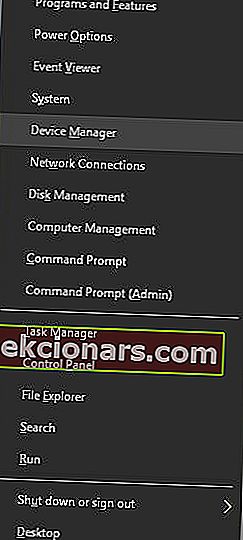
- Ko se odpre Device Ma nager, poiščite miško ali sledilno ploščico in jo dvokliknite, da odprete njene lastnosti.
- Pojdite na Dri ver zavihku in kliknite Roll Back Driver gumb.
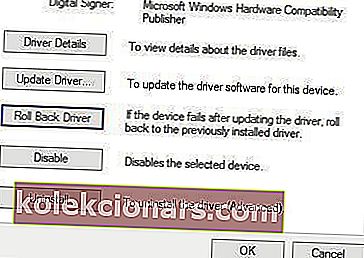
- Počakajte, da se Windows 10 povrne na starejšo različico gonilnika.
Nekateri uporabniki namesto tega predlagajo uporabo privzetega gonilnika. Če želite to narediti, odprite upravitelja naprav in poiščite miško ali sledilno ploščico, z desno miškino tipko kliknite in izberite Odstrani .
Po odstranitvi gonilnika znova zaženite računalnik. Ko se računalnik znova zažene, bo nameščen privzeti gonilnik, kar bi upalo, da bo odpravilo vašo težavo.
Prepričajte se, da ste popolnoma odstranili gonilnik s temi odličnimi orodji z našega svežega seznama!
2. Namestite programsko opremo Logitech Gaming
Po mnenju uporabnikov lahko težavo z miško odpravite z namestitvijo programske opreme Logitech Gaming.
Po namestitvi tega orodja je bila težava z dvojnimi kliki popolnoma odpravljena. Upoštevajte, da bi ta rešitev lahko delovala samo z zunanjimi napravami Logitech.
3. Spremenite hitrost dvoklika miške
Uporabniki so poročali, da to težavo povzročajo nastavitve hitrosti klika. Po njihovem mnenju lahko to popravite s spreminjanjem hitrosti dvojnega klika. Če želite to narediti, naredite naslednje:
- Odprite nadzorno ploščo. To lahko storite tako, da pritisnete tipko Windows + S , vtipkate> nadzorna plošča in na seznamu rezultatov izberete Nadzorna plošča .
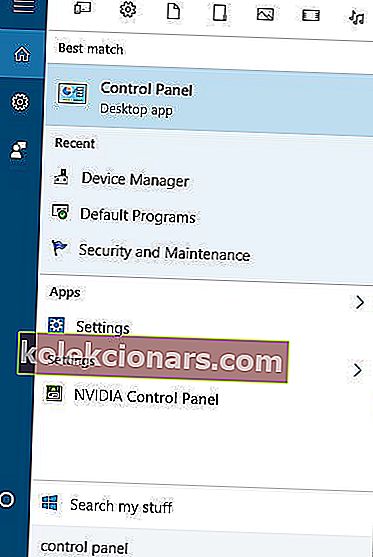
- Spremenite pogled iz kategorije v velike ikone .

- Poiščite in kliknite Miška, da spremenite nastavitve miške.

- Poiščite razdelek Hitrost dvoklika in ga spremenite s premikanjem drsnika. Nekateri uporabniki trdijo, da morate zmanjšati hitrost dvojnega klika, drugi pa, da jo morate nastaviti na najvišjo vrednost.
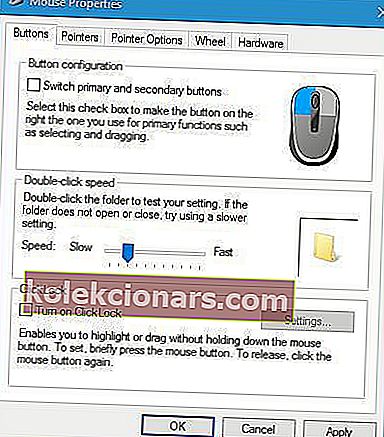
- Ko končate, kliknite Uporabi in V redu, da shranite spremembe in preverite, ali je težava odpravljena.
4. Spremenite nastavitve upravljanja porabe za USB Root Hub
Uporabniki so poročali, da lahko to težavo odpravite tako, da spremenite nastavitve upravljanja porabe za Root Hub USB. Če želite to narediti, preprosto sledite tem korakom:
- Zaženite upravitelj naprav.
- Odprite razdelek Krmilniki univerzalne serijske vodila in ga razširite.
- Dvokliknite Root Hub USB, da odprete njegove lastnosti.
- Pojdite na zavihek Upravljanje porabe in počistite polje Dovoli računalniku, da izklopi to napravo, da prihrani energijo.
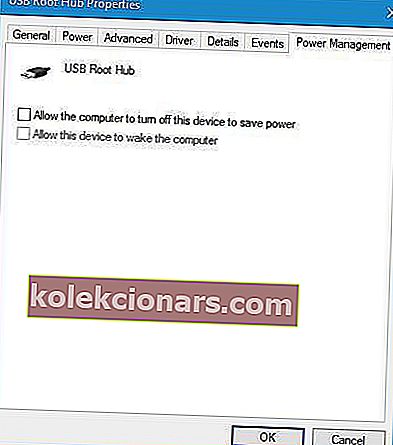
- Kliknite Apply in OK, da shranite spremembe.
- Ponovite iste korake za vse naprave USB Root Hub, navedene v upravitelju naprav.
5. Uporabite programsko opremo drugih proizvajalcev
Če se težava ponovi, boste morda želeli razmisliti o uporabi programske opreme drugega proizvajalca> za njeno odpravo.
Po mnenju uporabnikov jim je to težavo uspelo odpraviti z orodji, kot sta Lex Mouse Button Fix ali X-Mouse Button Control.
Če želite odpraviti to težavo s pomočjo gumba X-Mouse Button Control, morate zagnati aplikacijo in odpreti Nastavitve> Napredno in izbrati hiter klik miške z odklonom (prezri) .
Po tem je treba odpraviti težavo z dvojnimi kliki. Upoštevajte, da boste morda morali ta orodja zagnati vsakič, ko zaženete računalnik, da boste to težavo trajno odpravili.
Pogosta vprašanja: Več o miškah v sistemu Windows 10
- Zakaj miška dvakrat klikne Windows 10?
Odprite aplikacijo Nastavitve -> Naprave in izberite Miška . Nato kliknite povezavo Dodatne možnosti miške -> zavihek Gumbi in prilagodite drsnik za hitrost dvoklika. Tu je celoten postopek za referenco.
- Kako nastavim miško?
Parametre miške lahko nastavite tudi na nadzorni plošči -> Strojna oprema in zvok -> Miška . Če nadzorne plošče ne morete odpreti, sledite navodilom v tem priročniku.
- Kako spremenim klik miške?
Kliknite povezavo Spremeni prikaz ali hitrost kazalca miške na nadzorni plošči. V novem oknu Properties izberite jeziček Pointer Options in držite drsnik med premikanjem miške, da prilagodite njegovo hitrost.
Opomba urednika: Ta članek se nadaljuje na naslednji strani z več rešitvami za preprečitev dvojnega klika miške. Naše središče, namenjeno odpravljanju zunanjih težav, dodajte med zaznamke, če boste pozneje morali odpraviti še druge težave.